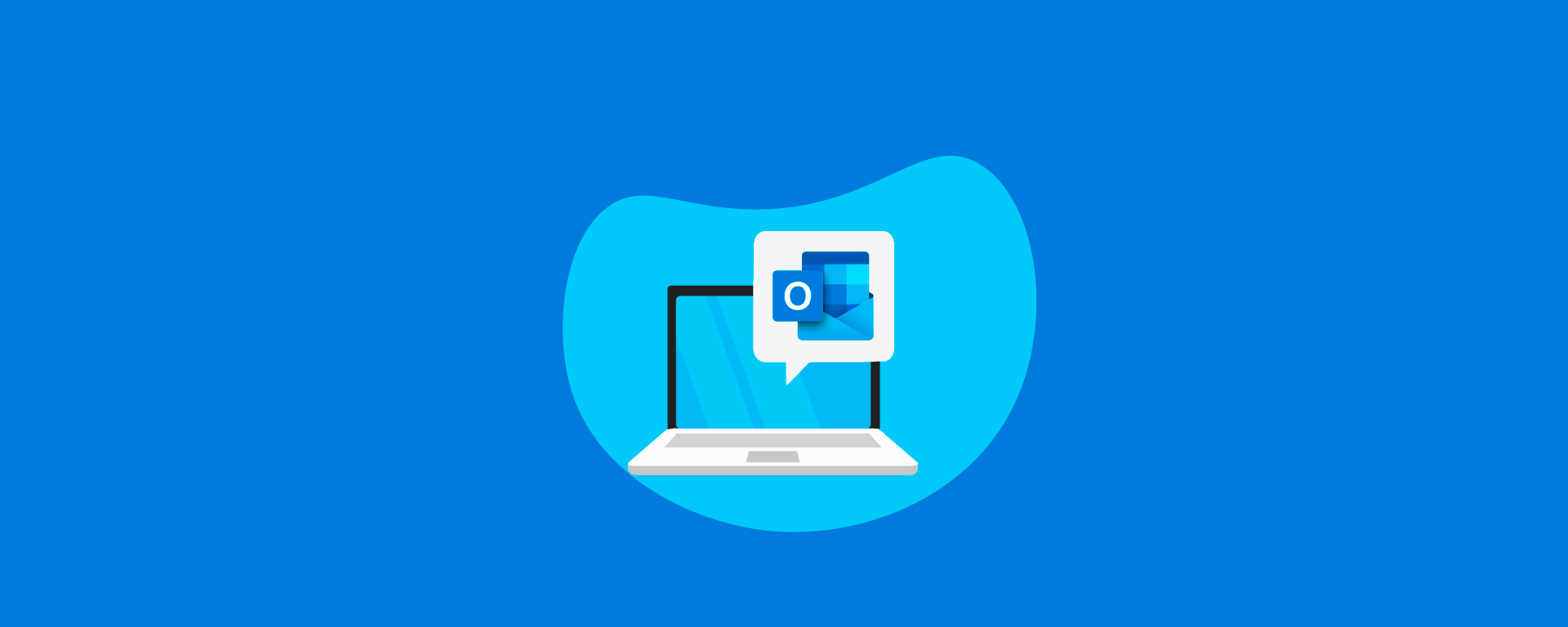A continuación explicaremos cómo configurar una cuenta de correo electrónico en tu iPhone, iPad o iPod touch.
Es importante conocer la información (Usuario y contraseña) de correo electrónico de tu cuenta. Si no la conoces, comunicate con el proveedor de correo electrónico.
Sigue estos pasos para configurar la cuenta de correo electrónico en tu dispositivo iOS.
- Ir a Configuración > Mail y toca Cuentas.
- Toca Agregar cuenta, toca Otro y, luego, toca Agregar cuenta.
- Ingresa tu nombre, dirección de correo electrónico, contraseña y una descripción de la cuenta.
Si intenta configurar una cuenta de un proveedor de correo electrónico menos frecuente en el iPhone, deberá ingresar los datos de la cuenta de forma manual. - Toca Siguiente. Mail intentará encontrar la configuración de correo electrónico adecuada y, luego, finalizará la configuración de la cuenta. Si Mail encuentra la configuración del correo electrónico, toca Aceptar para finalizar la configuración de la cuenta.
Si Mail no puede encontrar la configuración de la cuenta de forma automática
Si Mail no puede encontrar la configuración de correo electrónico, tendrás que ingresarla manualmente. Toca Siguiente y, luego, sigue estos pasos:
- Selecciona IMAP o POP para la nueva cuenta. Si no estás seguro de cuál elegir, comunícate con tu proveedor de correo electrónico.
- Ingresa la información correspondiente en Servidor de correo entrante y Servidor de correo saliente. Luego, toca Siguiente. Si no tienes esta información, intenta buscarla.
- Si Mail no puede encontrar la configuración de la cuenta de correo electrónico, puedes ingresar los datos, como el nombre de host, de forma manual durante la configuración. Si la configuración de tu correo electrónico es correcta, toca Guardar para finalizar. Si la configuración de tu correo electrónico es incorrecta, se te solicitará que la modifiques.
Si aún tienes problemas para configurar la cuenta de correo electrónico o guardar dicha configuración, comunícate con el proveedor de correo electrónico.
Fuente: https://support.apple.com/